3ds max制作立方柱
1、打开3ds max这款软件,进入3ds max的操作界面,如图所示:

2、在这个界面找到create选项下的geometry选项,如图所示:
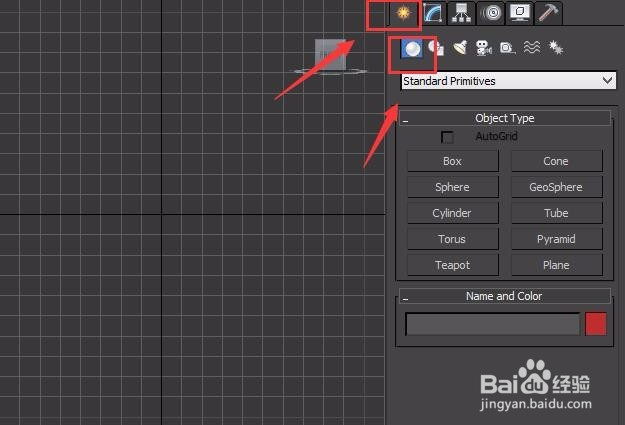
3、在geometry选项下找到box命令,如图所示:
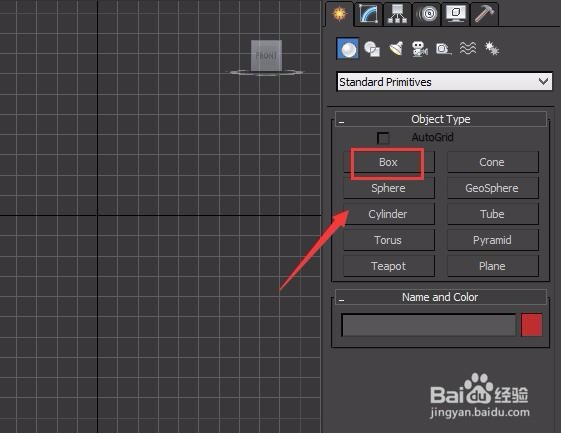
4、选择box命令,在顶视图创建一个box物体,如图所示:
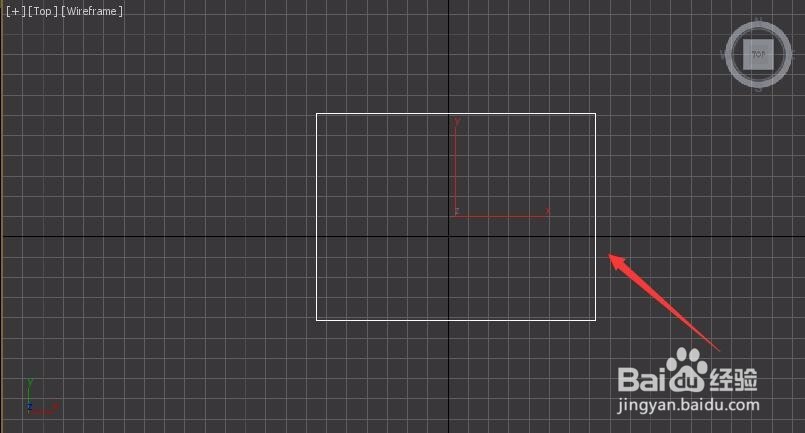
5、选择这个box物体,在modify里设置其参数如图所示:

6、选择修改后的box物体,按下键盘上的数字4键,进入多边形模式,然后在透视图里选择顶面,如图所示:
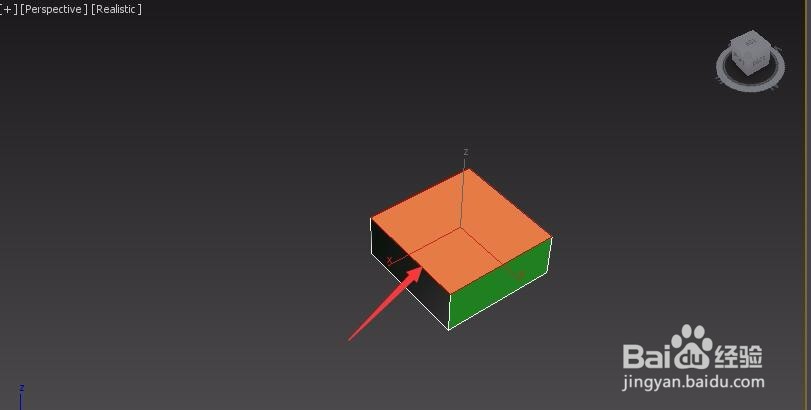
7、在多边形模式下,找到bevel命令,如图所示:
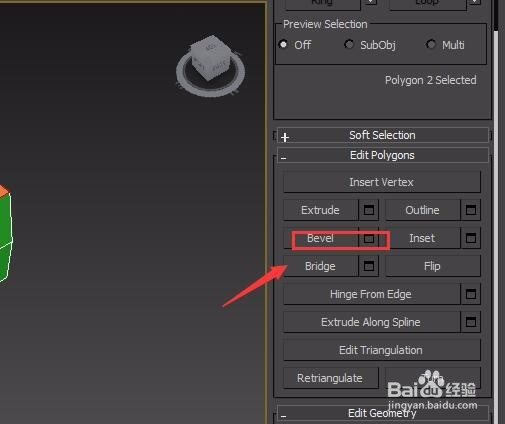
8、点击bevel后的按钮,弹出参数设置对话框,如图所示:

9、设置高度为5,轮廓为-4,点击下面的对号确定,如图所示:

10、继续选择上面的这个面,再次找到bevel命令并点击后面的按钮,在弹出的设置对话框里设置高度为100,轮廓为0,点击对号确定,如图所示:
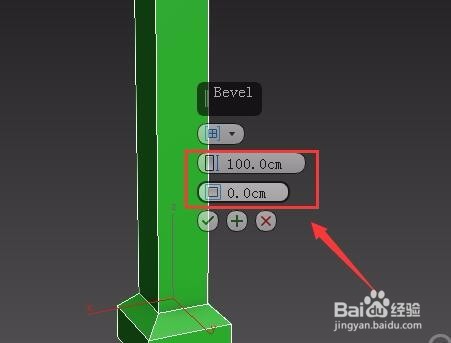
11、再次选择bevel后的按钮,设置高度为5,轮廓为4,点击对号确定,如图所示:

12、再次选择bevel,并点击其后的按钮,设置高度为8,轮廓为0,点击对号确定,如图所示:

13、通过上面的操作我们的立方柱就制作完成了,按下键盘上的shift键复制出几个,如图所示:

声明:本网站引用、摘录或转载内容仅供网站访问者交流或参考,不代表本站立场,如存在版权或非法内容,请联系站长删除,联系邮箱:site.kefu@qq.com。
阅读量:160
阅读量:144
阅读量:195
阅读量:166
阅读量:110